在计算机科学中,环境变量是一组用于存储有关操作系统环境信息的动态命名值。在Windows10系统中,正确设置环境变量对于运行程序和脚本、管理系统配置以...
2025-05-09 17 win10系统
在使用Windows10系统时,自动更换壁纸功能可以为您的桌面带来新鲜感,但有时这个功能可能失效。本文将提供一些实用的解决方法,帮您解决Win10系统壁纸不自动更换的烦恼。
我们应确保壁纸自动更换功能没有被误关闭。
步骤1:检查个性化设置
1.打开“设置”应用(您可以通过点击开始菜单中的齿轮图标或使用快捷键Win+I)。
2.点击“个性化”。
3.滚动到“背景”部分,并选择“幻灯片”。
4.确认“选择幻灯片图片”是否被勾选。
5.在“更改图片每隔”下面,设置一个时间间隔,比如1分钟或更长,然后点击“保存”。
步骤2:检查电源设置
1.在“设置”中点击“系统”,然后选择“电源和睡眠”。
2.点击“其他电源设置”。
3.在左侧菜单中点击“更改计划设置”。
4.选择您正在使用的计划,然后点击“更改高级电源设置”。
5.展开“显示”部分,找到并确保“关闭显示器”设置在您希望的合理时间范围内(建议设置为“从不”)。
完成以上检查后,壁纸自动更换应该可以正常工作。如果问题依旧,请继续阅读以下内容。

如果壁纸更换功能仍然不工作,可能需要进一步排查问题。
步骤1:检查是否有第三方应用冲突
有些第三方软件,特别是那些具有系统优化功能的应用,可能会阻止壁纸更换功能。您可以尝试暂时关闭这些软件,然后再次检查壁纸是否能自动更换。
步骤2:系统文件检查
1.打开命令提示符(以管理员身份),可以通过在搜索栏输入“cmd”,然后右键点击“以管理员身份运行”。
2.在命令提示符中输入`sfc/scannow`并回车。等待扫描和修复过程完成后重启计算机。

如果以上步骤未能解决问题,您可以尝试通过组策略编辑器进行设置。
1.按下Win+R键打开运行对话框,输入`gpedit.msc`并回车。
2.在左侧导航栏中,依次展开“计算机配置”->“管理模板”->“控制面板”->“个性化”。
3.找到“更改背景”项并双击。
4.将设置改为“未配置”或“已启用”,然后点击“应用”和“确定”。
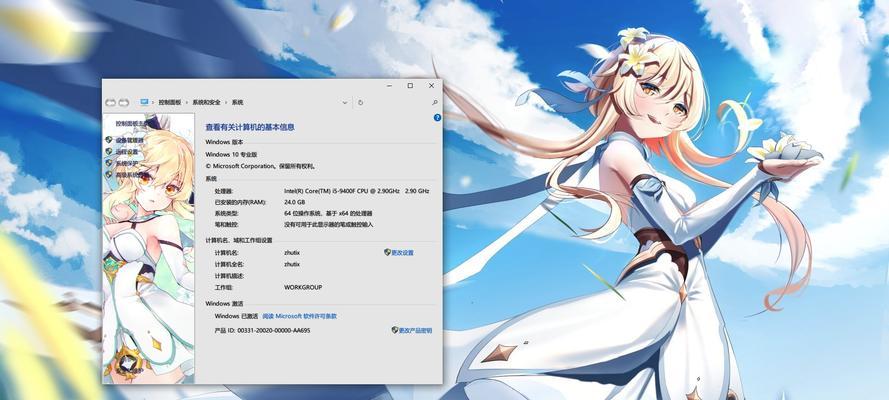
在某些情况下,可能需要编辑注册表以解决问题。请注意,在编辑注册表之前,最好先备份注册表。
1.按下Win+R键,输入`regedit`并回车。
2.导航到`HKEY_LOCAL_MACHINE\SOFTWARE\Policies\Microsoft\Windows\Personalization`。
3.如果没有Personalization项,您需要新建一个。右键点击Windows项,选择“新建”->“项”,命名为“Personalization”。
4.在Personalization项内,右键点击空白处,选择“新建”->“DWORD(32位)值”,命名为“NoChangingWallpaper”。
5.双击“NoChangingWallpaper”,将值设置为0,点击“确定”。
6.重启计算机。
如果上述方法都未能解决问题,您可以尝试手动更换壁纸。
1.在桌面空白处右键点击,选择“个性化”。
2.滚动到背景部分,选择您喜欢的图片。
3.点击“保存更改”。
通过上述步骤,您应该能够解决Win10系统壁纸不自动更换的问题。如果问题依旧存在,可能需要考虑系统文件损坏或其他更深层的技术问题。在遇到此类问题时,建议联系专业技术人员或微软技术支持获取帮助。
壁纸自动更换功能的不工作可能是由多种因素引起的,通过本文介绍的方法,相信您能够找到解决方案。享受您个性化定制的桌面背景吧!
标签: win10系统
版权声明:本文内容由互联网用户自发贡献,该文观点仅代表作者本人。本站仅提供信息存储空间服务,不拥有所有权,不承担相关法律责任。如发现本站有涉嫌抄袭侵权/违法违规的内容, 请发送邮件至 3561739510@qq.com 举报,一经查实,本站将立刻删除。
相关文章
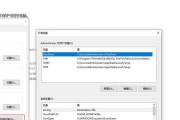
在计算机科学中,环境变量是一组用于存储有关操作系统环境信息的动态命名值。在Windows10系统中,正确设置环境变量对于运行程序和脚本、管理系统配置以...
2025-05-09 17 win10系统

在现代社会,电脑已成为我们工作、学习、娱乐不可或缺的一部分。华硕作为全球知名的电脑品牌,其产品深受用户喜爱。但面对系统崩溃或升级需要,我们有时需要重新...
2025-05-08 25 win10系统
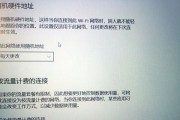
随着科技的迅速发展,越来越多的用户选择了Windows10操作系统作为他们日常工作的平台。但是,随着时间的推移,许多用户开始反映他们的Win10系统变...
2025-03-28 74 win10系统
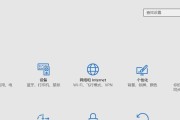
Windows10显示为Windows8?系统识别错误解决方案你是否遇到了一个让人困惑的问题:明明安装的是Windows10,但系统却在某些地方错...
2025-03-13 99 win10系统
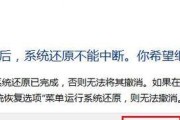
您是否担心Windows10系统出现故障或需要恢复到之前的状态?系统还原功能可以帮助您轻松实现这一目标。本篇文章将详细介绍Windows10系统还原的...
2025-03-10 73 win10系统
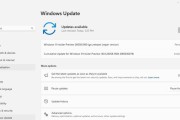
在日常使用电脑的过程中,Windows10系统由于各种原因可能需要进行重置。但对于用户来说,一个普遍的困惑是,重置后系统恢复选项却不见踪影。在这种情况...
2025-03-03 91 win10系统